Not
Bu sayfaya erişim yetkilendirme gerektiriyor. Oturum açmayı veya dizinleri değiştirmeyi deneyebilirsiniz.
Bu sayfaya erişim yetkilendirme gerektiriyor. Dizinleri değiştirmeyi deneyebilirsiniz.
Visual Studio'da, Mevcut Kod Dosyalarından Yeni Proje Oluştur sihirbazını kullanarak mevcut kod dosyalarını bir C++ projesine taşıyabilirsiniz. Bu sihirbaz, kaynak dosyaları yönetmek ve yapılandırmayı derlemek için MSBuild sistemini kullanan bir proje çözümü oluşturur. Karmaşık klasör hiyerarşileri olmayan nispeten basit projelerde en iyi şekilde çalışır. Sihirbaz, Visual Studio'nun eski Express sürümlerinde kullanılamaz.
Mevcut kod dosyalarını bir C++ projesine taşıma, IDE'de yerleşik yerel MSBuild proje yönetimi özelliklerinin kullanılmasını sağlar. Nmake derleme dosyaları, CMake veya alternatifler gibi mevcut derleme sisteminizi kullanmayı tercih ediyorsanız, bunun yerine Klasörü Aç veya CMake seçeneklerini kullanabilirsiniz. Daha fazla bilgi için bkz. Visual Studio'da C++ veya CMake projeleri için Klasör projelerini açma. Her iki seçenek de IntelliSense ve Proje Özellikleri gibi IDE özelliklerini kullanmanıza olanak verir.
Varolan koddan bir C++ projesi oluşturmak için
Aşağıdaki yönergelerde Visual Studio'nın çalıştığı ve başlangıç sayfasının geçtiği varsayılır. Visual Studio başlangıç sayfasındaysanız IDE'yi açmak için Kod olmadan devam et'i seçin.
Dosya menüsünde Varolan Koddan.
Mevcut Kod Dosyalarından Yeni Proje Oluştur sihirbazı açılır. Açılan listeden oluşturulacak proje türünü seçin: Visual C++, Visual Basic veya C#. Ardından devam etmek için İleri'yi seçin.

Proje türü açılan listesinde Visual C++ (seçili), Visual Basic ve C# seçenekleri gösterilir.
Proje konumunuzu, kaynak dosyalarınızın dizinini ve sihirbazın yeni projeye içeri aktarmış olduğu dosya türlerini belirtin. Devam etmek için İleri'yi seçin.
Ayar Açıklama Proje dosyası konumu Yeni projenin dizin yolunu belirtir. Bu konum, sihirbazın yeni projenin tüm dosyalarını (ve alt dizinlerini) depoladığı konumdur.
Proje dosyası konumu iletişim kutusunu görüntülemek için Gözat'ı seçin. Sağ klasöre gidin ve yeni projeyi içeren dizini belirtin.Proje adı Yeni projenin adını belirtir. .vcxproj gibi dosya uzantıları olan proje dosyaları bu adı benimser ve mevcut kod dosyaları özgün adlarını tutar. Bu klasörlerden projeye dosya ekle Var olan kod dosyalarını özgün dizinlerinden (bu denetimin altındaki liste kutusunda belirtilen) yeni projeye kopyalamak için sihirbazı ayarlayın.
Kod dosyalarının tüm alt dizinlerden projeye kopyalanmasını belirtmek için Alt Klasör Ekle'yi işaretleyin. Dizinler Klasör sütununda listelenir.
- Sihirbazın var olan kod dosyalarını arayacağını dizinleri belirtmek üzere Bu klasörden projeye dosya ekle iletişim kutusunu görüntülemek için Ekle'yi seçin.
- Liste kutusunda seçilen dizin yolunu silmek için Kaldır'ı seçin.
Projeye eklenecek dosya türleri kutusunda, sihirbazın verilen dosya uzantılarını temel alarak yeni projeye eklediği dosya türlerini belirtin. Dosya uzantılarının başında yıldız joker karakteri bulunur ve dosya uzantıları listesinde noktalı virgülle sınırlandırılır.Çözüm Gezgini'de tüm dosyaları göster Yeni projedeki tüm dosyaların görünür ve Çözüm Gezgini penceresinde görüntüleneceğini belirtir. Bu seçenek varsayılan olarak etkindir. 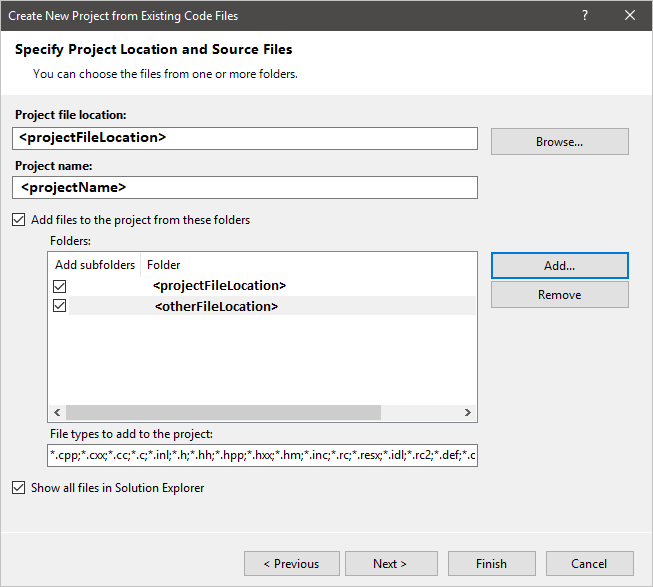
Yeni projenin derleme ortamı gibi kullanılacak proje ayarlarını ve oluşturulacak belirli bir yeni proje türüyle eşleşecek derleme ayarlarını belirtin. Devam etmek için İleri'yi seçin.
Ayar Açıklama Visual Studio kullanma Yeni projeyi oluşturmak için Visual Studio'da bulunan derleme araçlarının kullanılacağını belirtir. Bu seçenek varsayılan olarak belirlenir.
Sihirbazın oluşturduğu proje türünü belirtmek için Proje Türü'nü seçin. Windows uygulama projesi, Konsol uygulaması projesi, Dinamik olarak bağlı kitaplık (DLL) projesi veya Statik kitaplık (LIB) projesi'ni seçin.
Yeni projeye ATL desteği eklemek için ATL için destek ekle'yi işaretleyin.
Yeni projeye MFC desteği eklemek için MFC için destek ekle'yi işaretleyin.
Projeye CLR programlama desteği eklemek için Ortak Dil Çalışma Zamanı için destek ekle seçeneğini işaretleyin. Visual Studio 2005 öncesi CLR programlama söz dizimi olan C++ için Yönetilen Uzantılar söz dizimiyle uyumluluk için Ortak Dil Çalışma Zamanı (eski söz dizimi) gibi uyumluluk türü için Ortak Dil Çalışma Zamanı Desteği'ni seçin.Dış derleme sistemini kullanma Yeni projeyi oluşturmak için Visual Studio'ya dahil olmayan derleme araçlarının kullanılacağını belirtir. Bu seçenek belirlendiğinde, Hata Ayıklama Yapılandırma Ayarlarını Belirt ve Yayın Yapılandırma Ayarlarını Belirt sayfalarında derleme komut satırlarını belirtebilirsiniz. 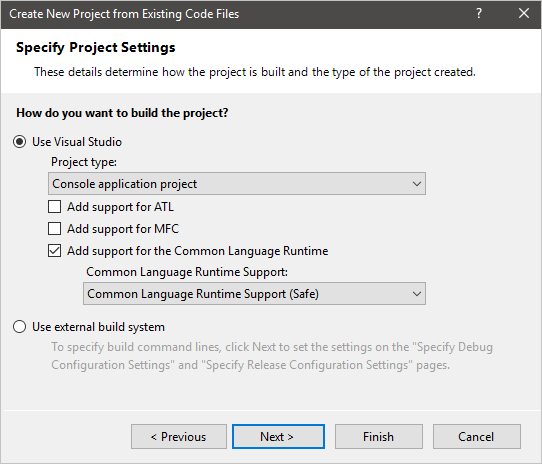
Not
Dış Derleme Sistemi Kullan seçeneği işaretlendiğinde IDE projeyi oluşturmaz, bu nedenle derleme için /D, /I, /FI, /AI veya /FU seçenekleri gerekmez. Ancak IntelliSense'in düzgün çalışması için bu seçeneklerin doğru ayarlanması gerekir.
Kullanılacak Hata ayıklama yapılandırma ayarlarını belirtin. Devam etmek için İleri'yi seçin.
Ayar Açıklama Komut satırı oluşturma Projeyi oluşturan komut satırını belirtir. Derleyicinin adını (artı anahtarlar veya bağımsız değişkenler) veya projeyi derlemek için kullanmak istediğiniz derleme betiklerini girin. Komut satırını yeniden oluştur Yeni projeyi yeniden oluşturan komut satırını belirtir. Komut satırını temizle Proje için derleme araçları tarafından oluşturulan destek dosyalarını silmek için komut satırını belirtir. Çıkış (hata ayıklama için) Projenin Hata Ayıklama yapılandırması için çıkış dosyalarının dizin yolunu belirtir. Ön işlemci tanımları (/D) Proje için ön işlemci simgelerini tanımlar, bkz . /D (Önişlemci Tanımları). Arama yolunu ekle (/I) Derleyicinin projedeki önişlemci yönergelerine geçirilen dosya başvurularını çözümlemek için arar dizin yollarını belirtir, bkz. /I (Ek Ekleme Dizinleri). Zorunlu eklenen dosyalar (/FI) Projeyi oluştururken işlenmek üzere üst bilgi dosyalarını belirtir, bkz . /FI (Zorla Dahil Edilen Dosyayı Adlandır). .NET derleme arama yolu (/AI) Derleyicinin projedeki önişlemci yönergelerine geçirilen .NET derleme başvurularını çözümlemek için arama yaptığı dizin yollarını belirtir, bkz . /AI (Meta Veri Dizinlerini Belirtme). .NET derlemeleri (/FU) kullanılarak zorlandı Projeyi oluştururken işlenmek üzere .NET derlemelerini belirtir, bkz . /FU (Zorla #using Dosyasını Adlandır). 
Not
Derleme, Yeniden Derleme, Temizleme komut satırı ve Çıkış (hata ayıklama için) ayarları yalnızca Proje Ayarlarını Belirt sayfasında Dış derleme sistemini kullan seçeneği belirlendiyse etkinleştirilir.
Kullanılacak Sürüm yapılandırma ayarlarını belirtin; bu ayarlar Hata ayıklama yapılandırma ayarlarıyla aynıdır.
Yeni projeyi oluşturmak için Son'u seçin.
Not
Burada Hata Ayıklama yapılandırmasıyla aynı seçeneğini işaretleyebilir ve sihirbazın Hata ayıklama yapılandırma projesi ayarlarıyla aynı Sürüm yapılandırma projesi ayarlarını oluşturacağını belirtebilirsiniz. Bu seçenek varsayılan olarak işaretlidir. Bu kutunun işaretini kaldırmadığınız sürece, bu sayfadaki diğer tüm seçenekler devre dışıdır.